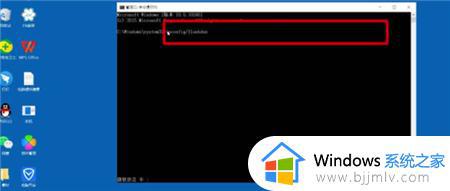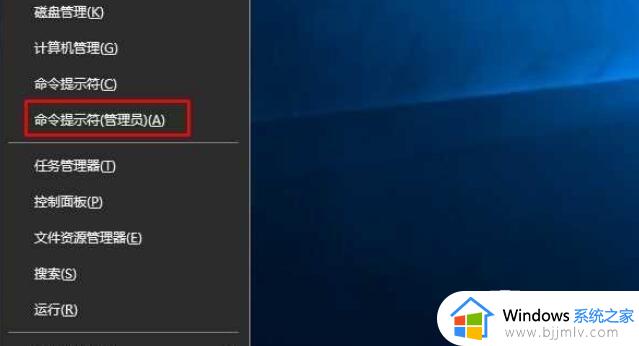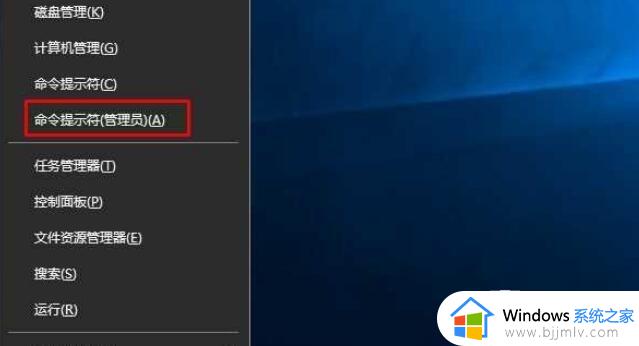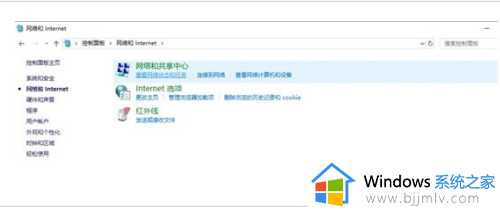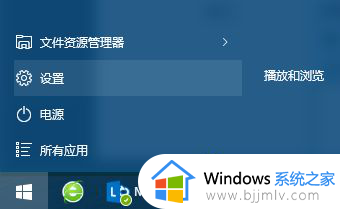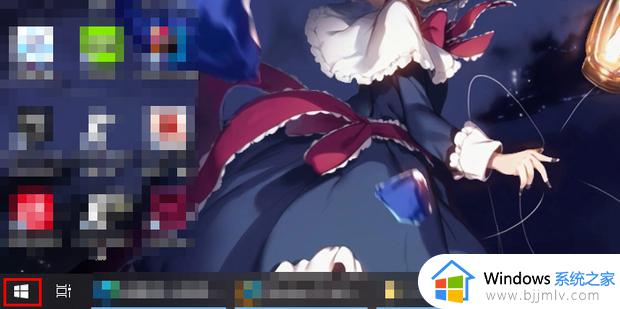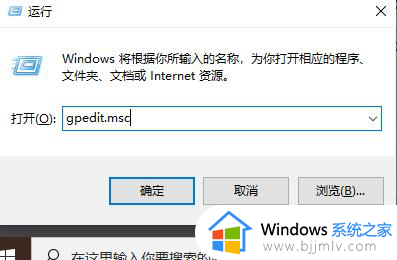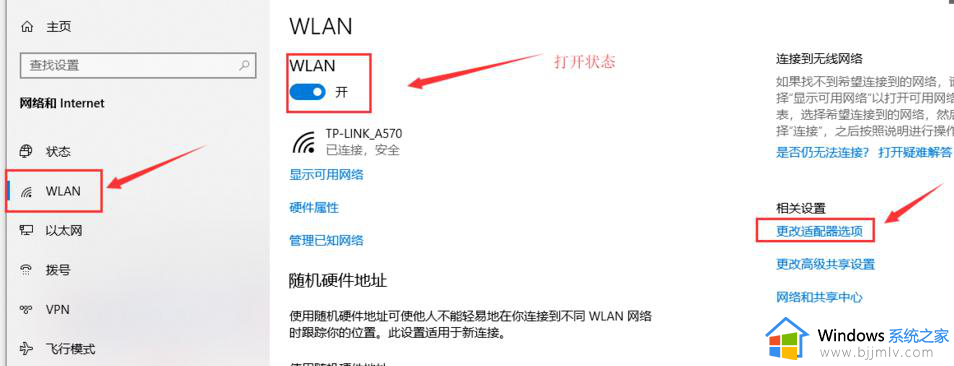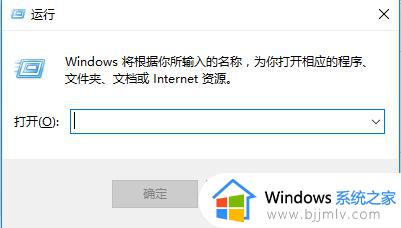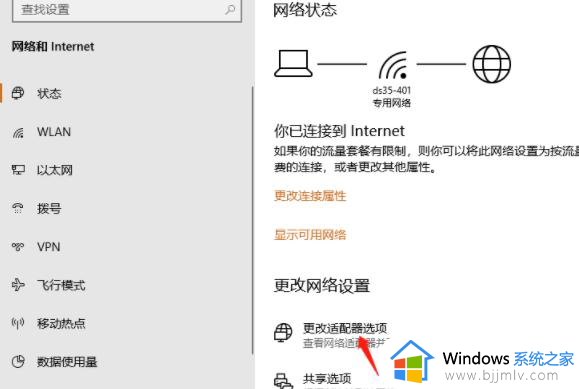无法连接这个网络win10怎么办 电脑win10无法连接到网络解决方法
更新时间:2023-08-05 14:56:00作者:runxin
现阶段,很多区域内都有实现无线网络覆盖,因此我们在操作win10电脑时也都会选择连接无线网络来上网,然而近日有小伙伴的win10系统在连接无线网络的时候,却莫名出现无法连接到网络的提示,对此无法连接这个网络win10怎么办呢?这里小编就给大家讲解一下电脑win10无法连接到网络解决方法。
具体方法:
1、点击右下角的网络图标,打开网络与internet设置,单击更新适配器选项。
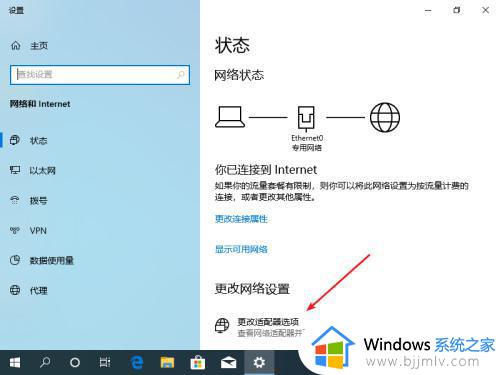
2、右键WLAN,选择属性按钮,点击配置。
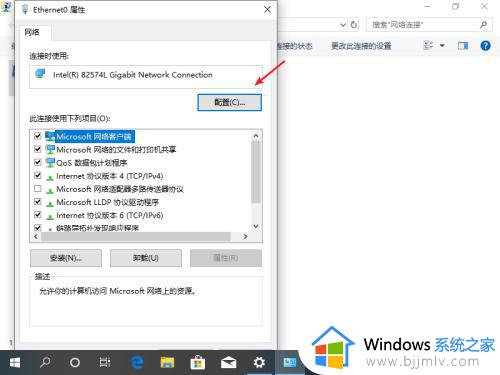
3、切换到驱动程序页面,点击更新驱动程序按钮。
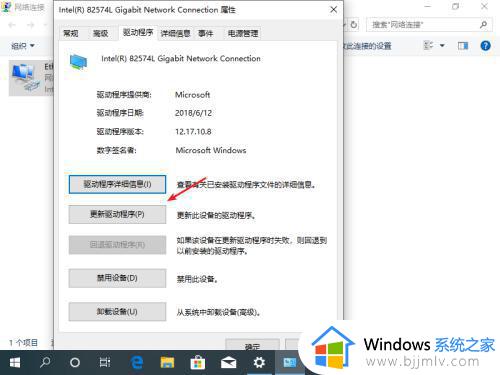
4、查找一下驱动程序软件,然后选择从计算机的设备驱动程序列表中选取。选择下载好的驱动程序,安装程序后就可以连上啦。
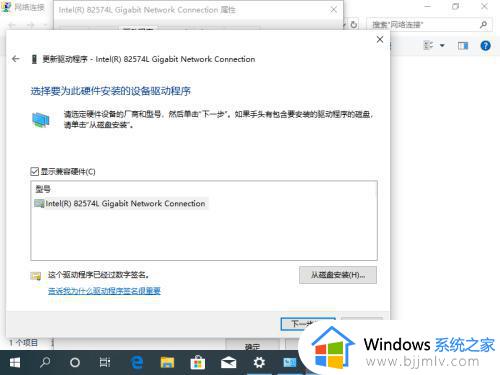
以上就是小编给大家带来的电脑win10无法连接到网络解决方法了,有遇到这种情况的用户可以按照小编的方法来进行解决,希望本文能够对大家有所帮助。